Verwijderen van Xenomorph banking malware van uw Android toestel
TrojanOok bekend als: Xenomorph virus
Doe een gratis scan en controleer of uw computer is geïnfecteerd.
VERWIJDER HET NUOm het volledige product te kunnen gebruiken moet u een licentie van Combo Cleaner kopen. Beperkte proefperiode van 7 dagen beschikbaar. Combo Cleaner is eigendom van en wordt beheerd door RCS LT, het moederbedrijf van PCRisk.
Wat is Xenomorph malware?
Xenomorph, ontdekt door het cybercriminaliteitspreventiebedrijf ThreatFabric, is een Android-malware die het gemunt heeft op bankgegevens.
Volgens ons onderzoek bevindt dit schadelijke programma zich nog in de ontwikkelingsfase. Het heeft echter al meer dan vijftig Europese banken op zijn doelwitlijst staan. Deze malware is actief bij meerdere financiële/bankinstellingen in België, Italië, Portugal en Spanje.
Op het moment van schrijven werd Xenomorph sterk verspreid via een systeemprestatieverbeterende app die beschikbaar is in de Google Play Store.
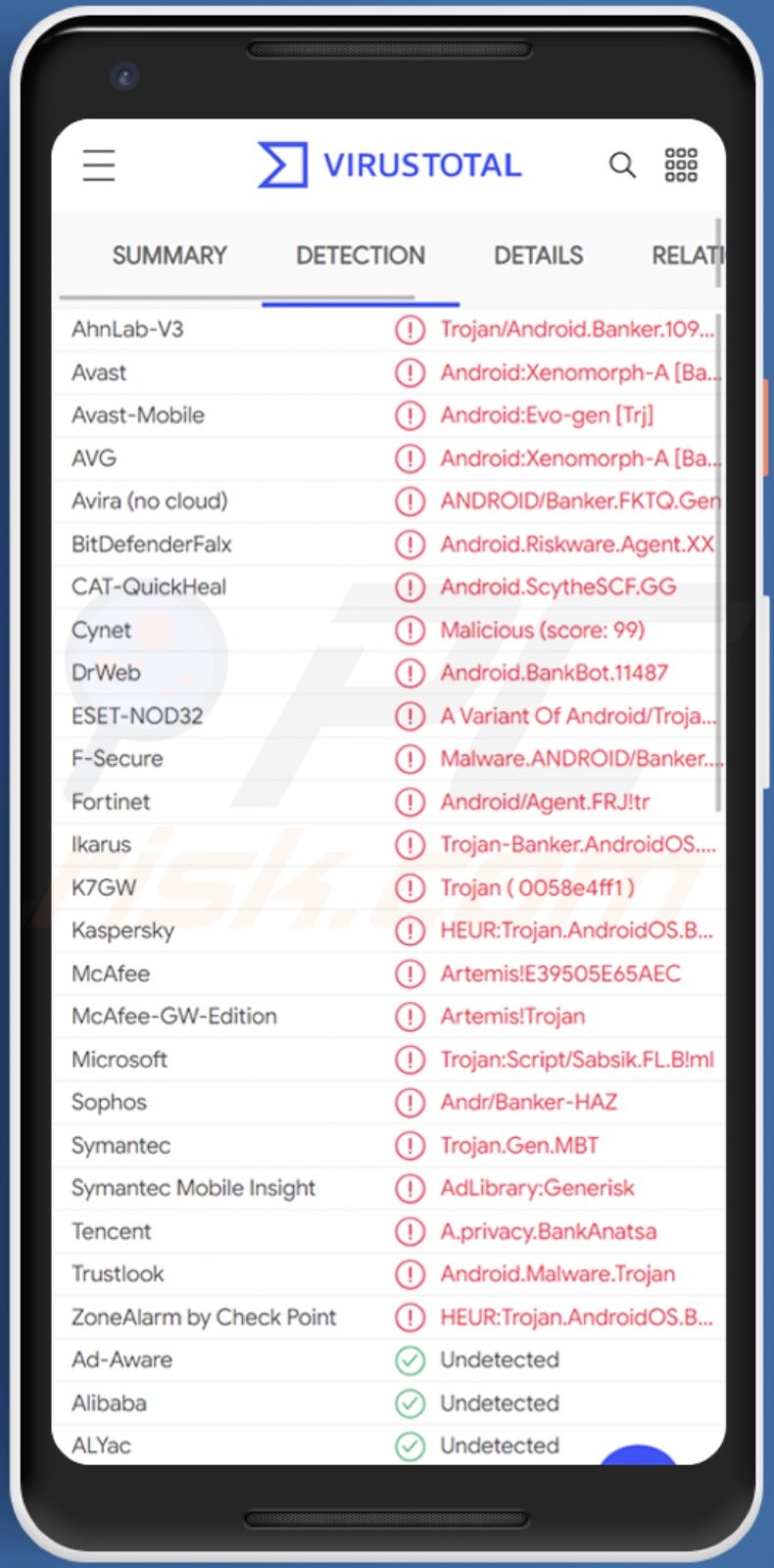
Xenomorph overzicht
Xenomorph maakt gebruik van de Android Accessibility Services om controle te krijgen over het geïnfecteerde apparaat. Deze diensten zijn ontworpen om extra hulp te bieden aan gebruikers bij de interactie met hun apparaten, bijvoorbeeld om het scherm te lezen, het touchscreen te simuleren en andere handelingen uit te voeren. Daarom vraagt Xenomorph toestemming om de Accessibility Services te gebruiken. Wanneer dit wordt toegestaan - misbruikt het de services om kwaadaardige acties uit te voeren.
Toen we deze malware onderzochten, werd deze gedistribueerd via een applicatie genaamd "Fast Cleaner" (die Xenomorph pas na installatie downloadde); vandaar dat deze app toestemming vroeg om de Android toegankelijkheidsdiensten te gebruiken.
Het schadelijke programma is in staat om overlappende vensters weer te geven die worden voorgesteld als de doelapp (bijv. een specifieke applicatie voor online bankieren), waardoor de inloggegevens worden verzameld die door gebruikers worden getypt. Xenomorph kan ook wachtwoorden voor eenmalig gebruik verkrijgen, bijvoorbeeld wachtwoorden die worden gebruikt om de beveiliging van banksoftware te verhogen. Deze malware kan meldingen en SMS-berichten (tekstberichten) beheren, bijvoorbeeld opnemen, onderscheppen, enzovoort.
Er zijn aanwijzingen dat Xenomorph kan worden geüpdatet met extra functies voor het stelen van gegevens, zoals keylogging (toetsaanslagregistratie), aangezien de code sporen van dergelijke commando's bevat.
Kortom, dergelijke kwaadaardige programma's die in een apparaat zijn geïnfiltreerd, kunnen leiden tot verminderde systeemprestaties, ernstige privacyproblemen, financiële verliezen en identiteitsdiefstal. Als het vermoeden bestaat of bekend is dat Xenomorph (of andere malware) het systeem al heeft geïnfecteerd, adviseren wij met klem om een anti-virus te gebruiken om het onmiddellijk te verwijderen.
| Naam | Xenomorph virus |
| Type bedreiging | Android malware, kwaadaardige toepassing, ongewenste toepassing. |
| Detectienamen | Avast-Mobile (Android:Evo-gen [Trj]), DrWeb (Android.BankBot.11487), ESET-NOD32 (een variant van Android/TrojanDropper.Agent.J), Kaspersky (HEUR:Trojan.AndroidOS.Boogr.gsh), volledige lijst (VirusTotal) |
| Symptomen | Het apparaat werkt traag, de systeeminstellingen worden gewijzigd zonder toestemming van de gebruiker, er verschijnen dubieuze toepassingen, het gegevens- en batterijverbruik neemt aanzienlijk toe, browsers worden omgeleid naar dubieuze websites, er worden opdringerige advertenties geleverd. |
| Verspreidingsmethods | Geïnfecteerde e-mailbijlagen, schadelijke online advertenties, social engineering, bedrieglijke toepassingen, scam websites. |
| Schade | Gestolen persoonlijke informatie (privéberichten, logins/wachtwoorden, enz.), verminderde prestaties van het toestel, batterij is snel leeg, verminderde internetsnelheid, enorm gegevensverlies, geldverlies, gestolen identiteit (kwaadaardige apps kunnen communicatie-apps misbruiken). |
| Malware verwijderen (Android) | Om malware-infecties te verwijderen raden onze beveiligingsonderzoekers aan uw Android-toestel te scannen met legitieme anti-malware software. Wij raden Avast, Bitdefender, ESET of Malwarebytes aan. |
Android malware voorbeelden
Wij hebben tientallen Android-specifieke kwaadaardige programma's geanalyseerd; Wroba, Medusa, Basbanke en SharkBot zijn slechts enkele voorbeelden. Malware kan een grote verscheidenheid aan schadelijke functionaliteiten hebben, die in verschillende combinaties kunnen voorkomen. Ongeacht hoe kwaadaardige software werkt, brengt de aanwezigheid ervan op een toestel de systeemintegriteit en de veiligheid van de gebruiker in gevaar.
Hoe heeft Xenomorph mijn apparaat geïnfiltreerd?
Op het moment van onderzoek werd Xenomorph verspreid via de Google Play Store. Meer specifiek, het platform hostte een applicatie genaamd "Fast Cleaner". Het omzeilde detectie van de Play Store door Xenomorph te downloaden na installatie. Andere vermommingen en verspreidingsmethodes zijn echter mogelijk.
Over het algemeen wordt malware verspreid met behulp van phishing en social engineering-tactieken. De meest voorkomende distributietechnieken zijn: spammail, drive-by (stiekeme en bedrieglijke) downloads, onofficiële en freeware downloadsites, Peer-to-Peer sharing netwerken, online oplichting, illegale software activeringstools ("cracks"), en nep updates.
Een aantal van deze spammails (bv. e-mails, sms'jes, enz.) kan besmettelijke bestanden als bijlage bevatten. Ze kunnen ook links bevatten die doorverwijzen naar kwaadaardige websites die zijn ontworpen om gebruikers te verleiden tot het downloaden/installeren van malware of websites die dit kunnen doen zonder directe interactie van de gebruiker. Deze bestanden kunnen uitvoerbare bestanden, archieven, PDF- en Microsoft Office-documenten, JavaScript, enz. zijn. Wanneer een kwaadaardig bestand wordt geopend, wordt de infectieketen in gang gezet.
"Cracking" tools kunnen systemen infecteren in plaats van gelicentieerde programma's te activeren. Frauduleuze updaters veroorzaken infecties door misbruik te maken van verouderde softwarefouten en/of door malware te installeren.
Hoe voorkom ik de installatie van malware?
Wij raden sterk aan software te onderzoeken, bijvoorbeeld door inhoud met belachelijke beloften te vermijden, recensies van gebruikers te lezen, enz. Bovendien moeten alle downloads worden uitgevoerd van officiële en geverifieerde bronnen. Een andere aanbeveling is het activeren en updaten van software met tools/functies die door legitieme ontwikkelaars worden geleverd.
Het is van cruciaal belang om voorzichtig te zijn met inkomende e-mail. De bijlagen en koppelingen in verdachte e-mails, sms'jes en andere berichten - mogen niet worden geopend, omdat dat tot een systeeminfectie kan leiden.
We moeten benadrukken hoe belangrijk het is om een betrouwbaar antivirusprogramma te installeren. Beveiligingsprogramma's moeten worden gebruikt om regelmatig systeemscans uit te voeren en om bedreigingen/problemen te verwijderen.
Weergave van de machtigingen gevraagd door Xenomorph malware onder het mom van de "Fast Cleaner" app:
Snelmenu:
- Introductie
- Hoe verwijder ik de browsergeschiedenis in de Chrome-webbrowser?
- Hoe schakel ik browsermeldingen uit in de Chrome-webbrowser?
- Hoe kan ik de Chrome-webbrowser resetten?
- Hoe de browsergeschiedenis verwijderen in de Firefox-webbrowser?
- Hoe kan ik browsermeldingen uitschakelen in de Firefox-webbrowser?
- Hoe de Firefox web browser resetten?
- Hoe mogelijk ongewenste en/of kwaadaardige toepassingen verwijderen?
- Hoe het Android toestel opstarten in "Veilige modus"?
- Hoe het batterijverbruik van verschillende applicaties controleren?
- Hoe het dataverbruik van verschillende applicaties controleren?
- Hoe de laatste software updates installeren?
- Hoe het systeem resetten naar de standaard toestand?
- Hoe applicaties met beheerdersrechten uitschakelen?
Verwijder de browsegeschiedenis uit de Chrome-webbrowser:

Tik op de knop "Menu" (drie puntjes in de rechterbovenhoek van het scherm) en selecteer "Geschiedenis" in het geopende vervolgkeuzemenu.

Tik op "Browsegegevens wissen", selecteer het tabblad "ADVANCED", kies het tijdsbereik en de gegevenssoorten die u wilt wissen en tik op "Gegevens wissen".
Schakel browsermeldingen in de Chrome-webbrowser uit:

Tik op de knop "Menu" (drie puntjes in de rechterbovenhoek van het scherm) en selecteer "Instellingen" in het geopende vervolgkeuzemenu.

Scroll naar beneden tot u de optie "Site-instellingen" ziet en tik erop. Scroll naar beneden tot u de optie "Meldingen" ziet en tik erop.

Zoek de websites die browsermeldingen leveren, tik erop en klik op "Wissen & resetten". Dit zal de verleende toestemmingen voor deze websites om meldingen te leveren verwijderen. Als u dezelfde site echter opnieuw bezoekt, kan deze opnieuw om toestemming vragen. U kunt kiezen of u deze toestemming wilt geven of niet (als u kiest om te weigeren zal de website naar de "Geblokkeerd" sectie gaan en u niet langer om de toestemming vragen).
Reset de Chrome webbrowser:

Ga naar "Instellingen", scroll naar beneden tot u "Apps" ziet en tik erop.

Scroll naar beneden totdat u "Chrome" applicatie vindt, selecteer het en tik op "Opslag" optie.

Tik op "BEWERK GEHEUGEN", vervolgens op "ALLE GEGEVENS WISSEN" en bevestig de actie door op "OK" te tikken. Let op dat het resetten van de browser alle gegevens verwijdert die erin zijn opgeslagen. Dit betekent dat alle opgeslagen logins/wachtwoorden, browsegeschiedenis, niet-standaardinstellingen en andere gegevens worden gewist. U zult ook opnieuw moeten inloggen op alle websites.
Verwijder de browsergeschiedenis van de Firefox webbrowser:

Tik op de knop "Menu" (drie puntjes in de rechterbovenhoek van het scherm) en selecteer "Geschiedenis" in het geopende vervolgkeuzemenu.

Scroll omlaag tot u "Privégegevens wissen" ziet en tik erop. Selecteer de gegevenssoorten die u wilt verwijderen en tik op "GEGEVENS WISSEN".
Schakel browsermeldingen in de webbrowser Firefox uit:

Bezoek de website die browsermeldingen levert, tik op het pictogram dat links van de URL-balk wordt weergegeven (het pictogram is niet noodzakelijk een "Slot") en selecteer "Site-instellingen bewerken".

In de geopende pop-up kiest u de optie "Meldingen" en tikt u op "CLEAR".
Reset de Firefox webbrowser:

Ga naar "Instellingen", scroll naar beneden tot u "Apps" ziet en tik erop.

Scroll naar beneden totdat u "Firefox" applicatie vindt, selecteer het en tik op "Opslag" optie.

Tik op "GEGEVENS WISSEN" en bevestig de actie door op "WISSEN" te tikken. Let op dat het resetten van de browser alle gegevens verwijdert die daarin zijn opgeslagen. Dit betekent dat alle opgeslagen logins/wachtwoorden, browsegeschiedenis, niet-standaardinstellingen en andere gegevens zullen worden verwijderd. U zult ook opnieuw moeten inloggen op alle websites.
Verwijder mogelijk ongewenste en/of kwaadaardige toepassingen:

Ga naar "Instellingen", scroll naar beneden tot u "Apps" ziet en tik erop.

Scroll naar beneden totdat u een mogelijk ongewenste en/of kwaadaardige toepassing ziet, selecteer deze en tik op "Verwijderen". Als u om de een of andere reden de geselecteerde toepassing niet kunt verwijderen (u krijgt bijvoorbeeld een foutmelding), kunt u proberen de "Veilige modus" te gebruiken.
Start het Android toestel op in "Veilige modus":
De "Veilige modus" in het Android besturingssysteem schakelt tijdelijk alle toepassingen van derden uit. Het gebruik van deze modus is een goede manier om verschillende problemen te diagnosticeren en op te lossen (bv. kwaadaardige toepassingen verwijderen die gebruikers verhinderen wanneer het toestel "normaal" draait).

Druk op de "Power" knop en houd deze ingedrukt totdat u het "Power off" scherm ziet. Tik op het pictogram "Uitschakelen" en houd het ingedrukt. Na een paar seconden verschijnt de optie "Veilige modus" en kunt u deze uitvoeren door het apparaat opnieuw op te starten.
Controleer het batterijverbruik van verschillende toepassingen:

Ga naar "Instellingen", scroll omlaag tot u "Apparaatonderhoud" ziet en tik erop.

Tik op "Batterij" en controleer het gebruik van elke toepassing. Legitieme/legitieme applicaties zijn ontworpen om zo weinig mogelijk energie te gebruiken om de beste gebruikerservaring te bieden en energie te besparen. Daarom kan een hoog batterijverbruik erop wijzen dat de toepassing kwaadaardig is.
Controleer het dataverbruik van verschillende applicaties:

Ga naar "Instellingen", scroll naar beneden tot u "Verbindingen" ziet en tik erop.

Scroll naar beneden tot u "Data usage" ziet en selecteer deze optie. Net als bij de batterij zijn legitieme/legitieme toepassingen ontworpen om het gegevensgebruik zo veel mogelijk te beperken. Dit betekent dat een enorm gegevensgebruik kan wijzen op de aanwezigheid van een kwaadaardige toepassing. Merk op dat sommige kwaadaardige toepassingen ontworpen kunnen zijn om alleen te werken wanneer het toestel is verbonden met een draadloos netwerk. Om deze reden moet u zowel het mobiele als het Wi-Fi-gegevensgebruik controleren.

Als u een toepassing vindt die veel gegevens gebruikt, ook al gebruikt u die nooit, dan raden wij u sterk aan die zo snel mogelijk te verwijderen.
Installeer de laatste software-updates:
Het up-to-date houden van de software is een goede praktijk als het gaat om de veiligheid van het apparaat. De fabrikanten van het toestel brengen voortdurend verschillende beveiligingspatches en Android-updates uit om fouten en bugs te verhelpen die door cybercriminelen kunnen worden misbruikt. Een verouderd systeem is veel kwetsbaarder, en daarom moet u er altijd voor zorgen dat de software van uw toestel up-to-date is.

Ga naar "Instellingen", scroll naar beneden tot u "Software-update" ziet en tik erop.

Tik op "Updates handmatig downloaden" en controleer of er updates beschikbaar zijn. Zo ja, installeer ze dan onmiddellijk. We raden u ook aan om de optie "Updates automatisch downloaden" in te schakelen - het systeem zal u dan waarschuwen zodra er een update is uitgebracht en/of deze automatisch installeren.
Zet het systeem terug in de standaard toestand:
Het uitvoeren van een "Factory Reset" is een goede manier om alle ongewenste applicaties te verwijderen, de standaardinstellingen van het systeem te herstellen en het apparaat in het algemeen schoon te maken. U moet er echter rekening mee houden dat alle gegevens op het apparaat worden verwijderd, inclusief foto's, video-/audiobestanden, telefoonnummers (opgeslagen op het apparaat, niet op de SIM-kaart), SMS-berichten, enzovoort. Met andere woorden, het toestel wordt teruggezet naar zijn oorspronkelijke staat.
U kunt ook de basissysteeminstellingen herstellen en/of alleen de netwerkinstellingen.

Ga naar "Instellingen", scroll naar beneden tot u "Over telefoon" ziet en tik erop.

Scroll naar beneden tot u "Reset" ziet en tik erop. Kies nu de actie die je wilt uitvoeren:
"Instellingen resetten" - alle systeeminstellingen terugzetten naar standaard;
"Netwerkinstellingen resetten" - alle netwerkgerelateerde instellingen terugzetten naar de standaardinstellingen;
"Fabrieksgegevens resetten" - het hele systeem resetten en alle opgeslagen gegevens volledig wissen;
Schakel toepassingen uit die beheerdersrechten hebben:
Als een kwaadaardige applicatie privileges op beheerdersniveau krijgt, kan dat het systeem ernstig beschadigen. Om het apparaat zo veilig mogelijk te houden, moet u altijd controleren welke apps dergelijke privileges hebben en de apps uitschakelen die dat niet zouden moeten.

Ga naar "Instellingen", scroll omlaag tot u "Vergrendelscherm en beveiliging" ziet en tik erop.

Scroll omlaag tot u "Andere beveiligingsinstellingen" ziet, tik erop en tik vervolgens op "Apparaatbeheer-apps".

Identificeer toepassingen die geen beheerdersrechten mogen hebben, tik erop en tik vervolgens op "DEACTIVATE".
Veelgestelde vragen (FAQ)
Mijn Android toestel is geïnfecteerd met Xenomorph malware, moet ik mijn opslagapparaat formatteren om er vanaf te komen?
Nee, formatteren is niet nodig om Xenomorph te verwijderen.
Wat zijn de grootste problemen die Xenomorph malware kan veroorzaken?
De gevaren die een kwaadaardig programma met zich meebrengt zijn afhankelijk van zijn capaciteiten en de doelen van de cybercriminelen. Xenomorph is geclassificeerd als banking malware, en als zodanig, bezit het verschillende informatie-stelende capaciteiten. Daarom omvatten de primaire bedreigingen van Xenomorph infecties ernstige privacy problemen, financiële verliezen en identiteitsdiefstal.
Wat is het doel van Xenomorph malware?
De meeste aanvallen met kwaadaardige software zijn ontworpen om inkomsten te genereren voor de cybercriminelen, wat waarschijnlijk ook geldt voor Xenomorph aangezien het een malware voor het bankwezen is. In het algemeen kunnen kwaadaardige programma's ook worden vrijgegeven voor het vermaak van de cybercriminelen, om specifieke processen te verstoren (bijv. websites, diensten, bedrijven, enz.), vanwege persoonlijke wraakacties of politieke/geopolitieke motieven, enzovoort.
Hoe heeft Xenomorph malware mijn computer geïnfiltreerd?
Xenomorph is waargenomen onder het mom van een apparaat prestatie verbeterende applicatie - gedistribueerd via de Google Play Store. Andere veelgebruikte verspreidingsmethodes van malware zijn: drive-by downloads, spam mail, freeware en downloadkanalen van derde partijen, Peer-to-Peer sharing netwerken, illegale software activatie tools ("cracks"), nep updates en online oplichting.
Delen:

Tomas Meskauskas
Deskundig beveiligingsonderzoeker, professioneel malware-analist
Ik ben gepassioneerd door computerbeveiliging en -technologie. Ik ben al meer dan 10 jaar werkzaam in verschillende bedrijven die op zoek zijn naar oplossingen voor computertechnische problemen en internetbeveiliging. Ik werk sinds 2010 als auteur en redacteur voor PCrisk. Volg mij op Twitter en LinkedIn om op de hoogte te blijven van de nieuwste online beveiligingsrisico's.
Het beveiligingsportaal PCrisk wordt aangeboden door het bedrijf RCS LT.
Gecombineerde krachten van beveiligingsonderzoekers helpen computergebruikers voorlichten over de nieuwste online beveiligingsrisico's. Meer informatie over het bedrijf RCS LT.
Onze richtlijnen voor het verwijderen van malware zijn gratis. Als u ons echter wilt steunen, kunt u ons een donatie sturen.
DonerenHet beveiligingsportaal PCrisk wordt aangeboden door het bedrijf RCS LT.
Gecombineerde krachten van beveiligingsonderzoekers helpen computergebruikers voorlichten over de nieuwste online beveiligingsrisico's. Meer informatie over het bedrijf RCS LT.
Onze richtlijnen voor het verwijderen van malware zijn gratis. Als u ons echter wilt steunen, kunt u ons een donatie sturen.
Doneren
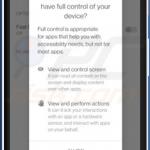
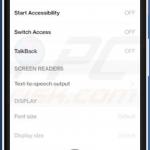
▼ Toon discussie